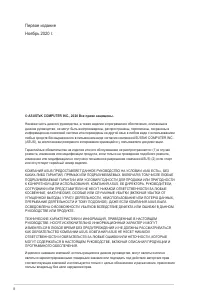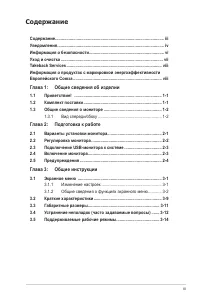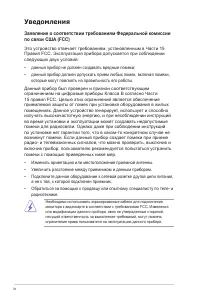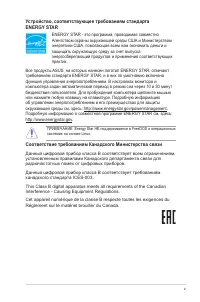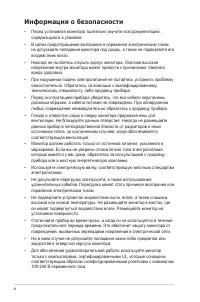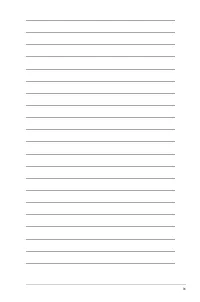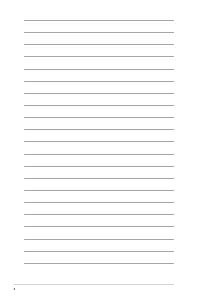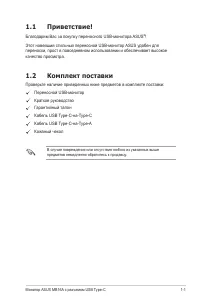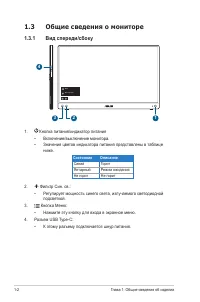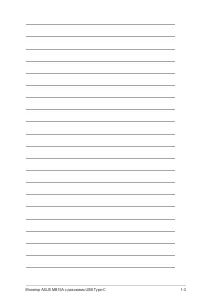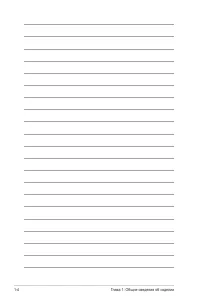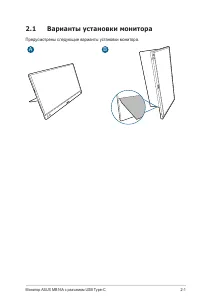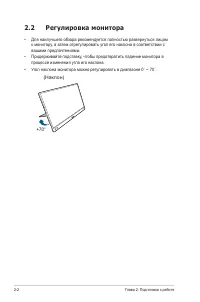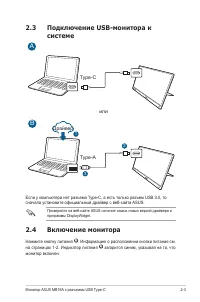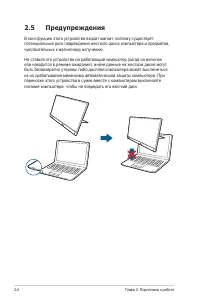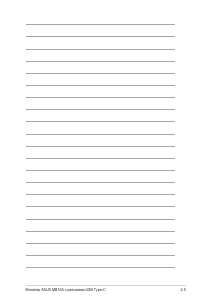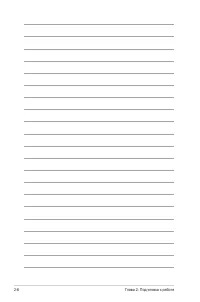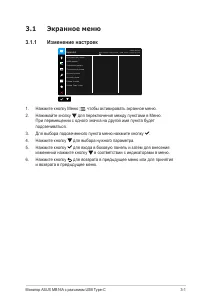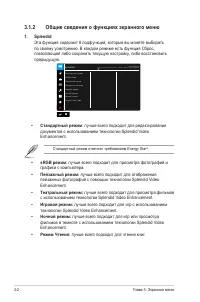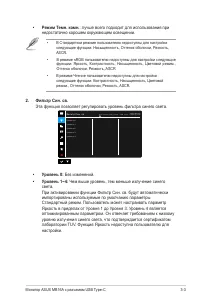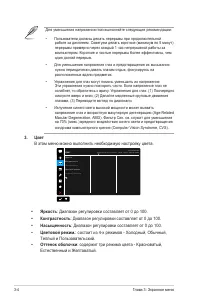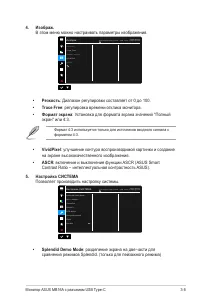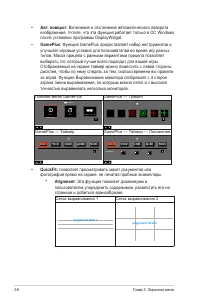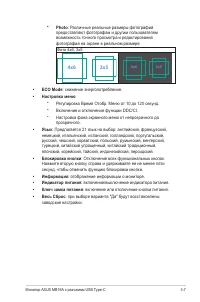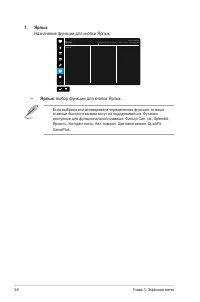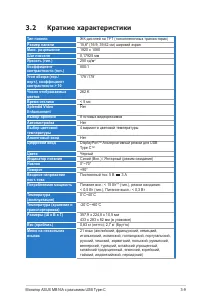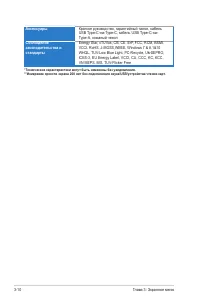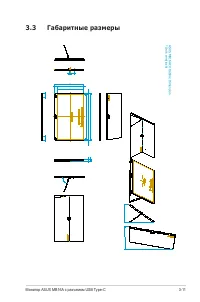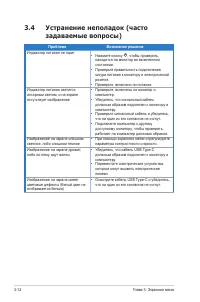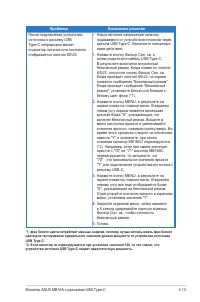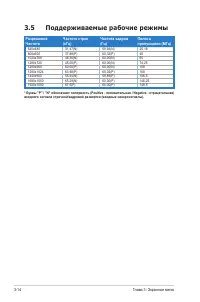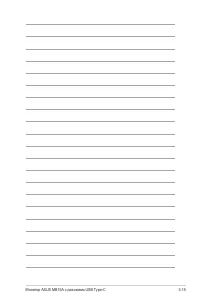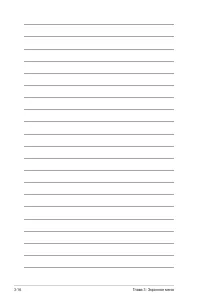Мониторы Asus MB16ACV - инструкция пользователя по применению, эксплуатации и установке на русском языке. Мы надеемся, она поможет вам решить возникшие у вас вопросы при эксплуатации техники.
Если остались вопросы, задайте их в комментариях после инструкции.
"Загружаем инструкцию", означает, что нужно подождать пока файл загрузится и можно будет его читать онлайн. Некоторые инструкции очень большие и время их появления зависит от вашей скорости интернета.
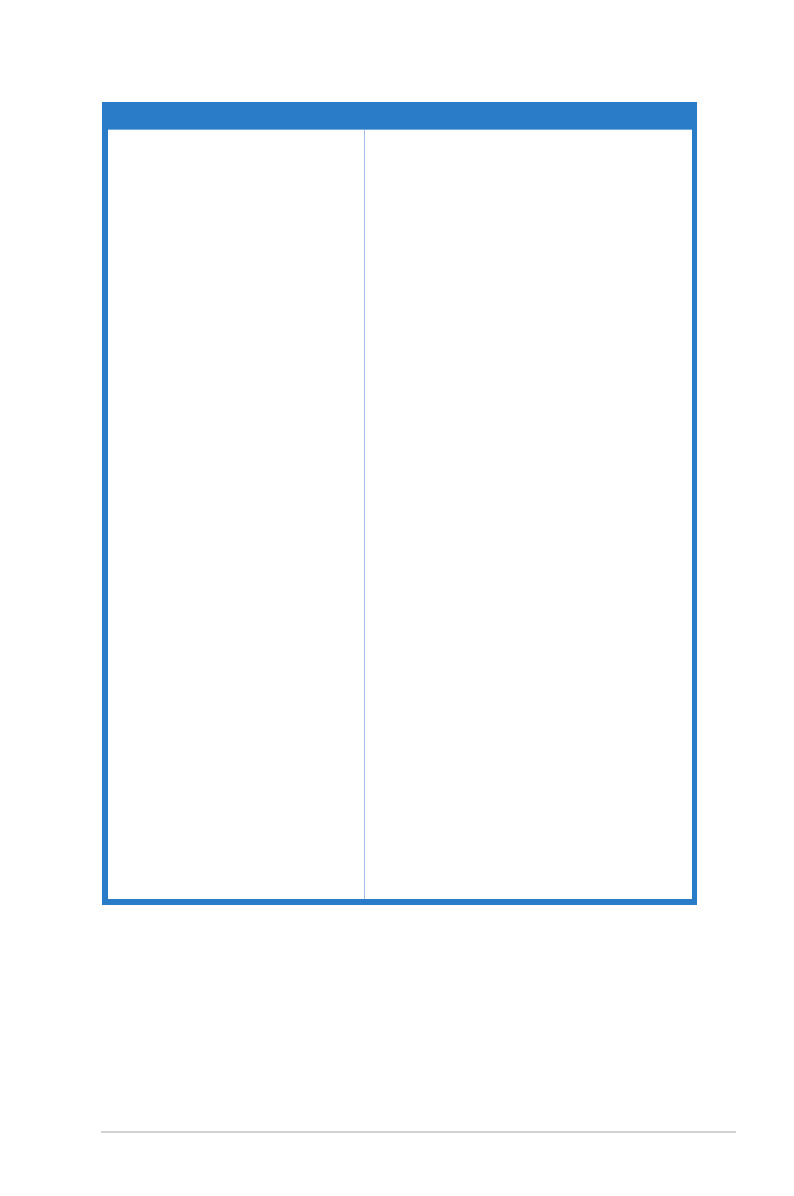
3-13
Монитор ASUS MB16A с разъемом USB Type-C
Проблема
Возможное решение
После подключения устройства-
источника к разъему USB
Type-C непрерывно мигает
индикатор питания или постоянно
отображается логотип ASUS
•
Недостаточное напряжение питания,
подаваемого от устройств-источников через
разъем USB Type-C. Выполните описанные
ниже действия:
1.
Нажмите кнопку Фильтр Cин. св. и
затем подключите кабель USB Type-C.
В результате включится встроенный
безопасный режим. Когда появится логотип
ASUS, отпустите кнопку Фильтр Cин. св.
Когда пропадет логотип ASUS, на экране
появится сообщение "безопасный режим".
Когда пропадет сообщение "безопасный
режим", установите белый или близкий к
белому цвет фона (*1).
2.
Нажмите кнопку MENU, в результате на
экране появится главное меню. В верхнем
левом углу экрана появится маленькая
красная буква "S", указывающая, что
включен безопасный режим. Войдите в
меню настройки яркости и увеличивайте
значение яркости, нажимая кнопку вверх. Во
время этого процесса следите за значением
яркости "Y" и запомните, при каком
значении монитор MB16AC перезагрузится
(*2). Например, если при смене значения
яркости с "70" на "71" монитор MB16AC
перезагружается, то запомните, что
"70" - это максимальное значение яркости
"Y" для подключения устройства-источника к
разъему USB-C.
3.
Нажмите кнопку MENU, в результате на
экране появится главное меню. В верхнем
левому углу все еще отображается буква
"S", указывающая на безопасный режим.
Отрегулируйте значение яркости в экранном
меню, установив значение "Y".
4.
Закройте экранное меню, затем нажмите
и 5 секунд удерживайте горячую клавишу
Фильтр Cин. св., чтобы отключить
безопасный режим.
5.
Готово.
*1
: фон белого цвета потребляет меньше энергии, поэтому лучше использовать фон белого
цвета для тестирования предельного значения уровня мощности от устройства-источника
USB Type-C.
*2: Если монитор не перезагружается при установке значения 100, то это значит, что
устройство-источник USB Type-C подает недостаточную мощность.
Содержание
- 3 iii; Содержание; Глава 1: Общие сведения об изделии
- 4 iv; Уведомления; Заявление о соответствии требованиям Федеральной комиссии; или модификации данного прибора, явно не утвержденные стороной,
- 5 системах на основе Linux.; Соответствие требованиям Канадского Министерства связи
- 6 Информация о безопасности
- 7 Уход и очистка; Для монитора перечисленные ниже признаки считаются
- 8 viii; Условные обозначения, используемые в настоящем руководстве; Дополнительная документация; Takeback Services
- 11 Монитор ASUS MB16A с разъемом USB Type-C; Благодарим Вас за покупку переносного USB-монитора ASUS; Комплект поставки; В случае повреждения или отсутствия любого из указанных выше
- 12 Глава 1: Общие сведения об изделии; Общие сведения о мониторе; Кнопка питания/индикатор питания; Состояние; Регулирует мощность синего света, излучаемого светодиодной
- 16 Глава 2: Подготовка к работе; Регулировка монитора; вашими предпочтениями.
- 17 Подключение USB-монитора к; или; сначала установите официальный драйвер с веб-сайта ASUS.; программы DisplayWidget.; Включение монитора
- 18 Предупреждения; чувствительных к магнитному излучению.
- 21 Экранное меню; Изменение настроек
- 22 Глава 3: Экранное меню; Общие сведения о функциях экранного меню; Стандартный режим; Стандартный режим отвечает требованиям Energy Star; sRGB режим
- 24 Яркость
- 25 Резкость; Формат 4:3 используется только для источников входного сигнала с; VividPixel; Splendid Demo Mode
- 26 Alignment
- 27 Photo
- 28 Назначение функции для кнопки Ярлык.; Ярлык; Если выбрана или активирована определенная функция, то ваши
- 29 Краткие характеристики; Splendid Video
- 30 Аксессуары; Краткое руководство, гарантийный талон, кабель; Соблюдение
- 31 Габаритные размеры
- 32 Устранение неполадок (часто; Проблема
- 34 Поддерживаемые рабочие режимы; Разрешение
Характеристики
Остались вопросы?Не нашли свой ответ в руководстве или возникли другие проблемы? Задайте свой вопрос в форме ниже с подробным описанием вашей ситуации, чтобы другие люди и специалисты смогли дать на него ответ. Если вы знаете как решить проблему другого человека, пожалуйста, подскажите ему :)